Kaip rasti ir pašalinti kenkėjiškų programų naudodami "Windows Defender" neprisijungus

"Microsoft" jau seniai siūlo "Windows Defender Offline" įrankį, kurį naudojate atlikti kenkėjiškų programų nuskaitymą iš "Windows" išorės. Su "Windows 10" jubiliejaus atnaujinimu, šis įrankis yra įtrauktas į "Windows" ir dar lengviau paleisti. Štai kaip tai naudoti, nesvarbu, kokia Windows versija esate.
"Windows Defender" gali paprašyti atsisiųsti ir paleisti "Windows Defender Offline", jei jis nustato kenkėjišką programą, kurios negalima pašalinti. Bet jei jus domina jūsų kompiuteris gali būti užkrėstas, verta nuskaityti neprisijungus su kažkuo panašiu "Windows Defender Offline", kad būtumėte saugūs.
Kodėl nuskaitymas "neprisijungus" yra toks naudingas
SUSIJĘS: Kaip naudoti antivirusinę įkrovos diską arba USB diską, kad jūsų kompiuteris būtų švarus
Šis įrankis vadinamas "Windows Defender neprisijungus", nes jis nuskaito, kai "Windows" neveikia. Užuot bandę paleisti iš "Windows" ir nuskaityti kompiuterį, kol veikia "Windows", o kenkėjiška programa gali būti paleista fone - jis vėl paleidžia kompiuterį į švarią aplinką ir nuskaito iš "Windows" ribų.
Kadangi įrankis nuskaito, o Windows neveikia, bet kenkėjiška programa, kuri gali būti paleista "Windows" sistemoje, negali trukdyti. Kai kurie rootkitai gali slėpti iš "Windows" paleidimo proceso metu, tačiau juos galima aptikti atliekant nuskaitymą iš "Windows" ribų. Kai kurios kenkėjiškos programos gali užsikimšti taip giliai į "Windows", kad jos negalima pašalinti, kai veikia "Windows", tačiau jį galima pašalinti, jei paleidžiate autonominį nuskaitymą už OS ribų.
Šis įrankis iš esmės yra antivirusinės įkrovos diskas, bet integruotas į "Windows" 10 ir lengviau paleisti. (Ir jei esate "Windows 7" ar "8.1", galite sukurti diską ir paleisti jį patys.)
Kaip paleisti "Windows Defender" neprisijungus Windows 10 sistemoje
SUSIJĘS: Koks geriausias "Antivirus" "Windows 10" ? (Ar "Windows Defender" yra pakankamai gera?)
Darant prielaidą, kad esate naujovintas į "Anniversary Update", tai galite padaryti vienu spustelėjimu iš "Windows 10". Tačiau ši parinktis nebus nustatyta "Windows Defender" darbalaukio programoje. Jis pateikiamas tik "Nustatymų" programoje.
Eikite į "Settings"> "Update & Security"> "Windows Defender". Slinkite žemyn ir spustelėkite mygtuką "Nuskaityti neprisijungus", esantį "Windows Defender" neprisijungus.
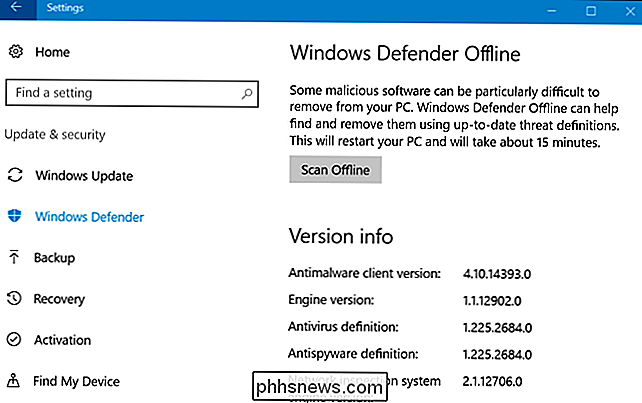
Paspaudus šį mygtuką, kompiuteris automatiškai perkrauna kompiuterį ir pradeda nuskaityti kenkėjišką programinę įrangą. Skenavimas gali užtrukti iki penkiolikos minučių. Jei aptinkama bet kokia kenkėjiškoji programinė įranga, būsite paraginti jį išvalyti iš "Windows Defender Offline" sąsajos. Kai nuskaitymas nebus surastas, kompiuteris automatiškai bus įkeltas į "Windows", kai nuskaitymas bus baigtas.
Kaip paleisti "Windows Defender Offline" sistemoje "Windows 7" ir "8.1"
PATEIKTI: Kaip sužinoti, ar aš Jei naudojate 32 bitų arba 64 bitų Windows?
Ankstesnėms "Windows" versijoms galite atsisiųsti "Windows Defender" neprisijungus, sukurti įkrovos USB diską, kompaktinį diską ar DVD diską ir paleisti "Windows Defender Offline" įrankį kompiuteryje. Tai veikia kaip "Windows Defender" neprisijungus naudojama funkcija "Windows 10", tačiau reikia, kad jūs sukurtumėte įkrovos priemonę ir paleiskite ją patys.
"Microsoft" rekomenduoja kurti įkeliamą laikmeną žinomame švariajame kompiuteryje. Kenkėjiška programa gali trukdyti žiniasklaidos kūrimo procesui, jei jis veikia fone, taigi, jei jus domina jūsų dabartinis kompiuteris gali būti užkrėstas, naudokite kitą kompiuterį, kad atsisiųstumėte "Windows Defender Offline" ir sukurkite žiniasklaidą.
Nukreipkite į "Windows Defender" neprisijungus. atsisiųskite puslapį, slinkite žemyn ir atsisiųskite 32 bitų ar 64 bitų versiją, priklausomai nuo to, ar jūsų kompiuteryje veikia 32 bitų arba 64 bitų "Windows" versija. Štai kaip patikrinti.
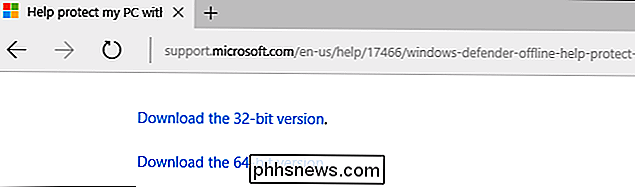
Paleiskite atsisiųstą failą msstool64.exe arba msstool32.exe ir būsite paraginti sukurti USB diskų įrenginio laikmeną arba įrašykite ją į kompaktinį diską ar DVD diską. Jūs taip pat galite turėti įrankį sukurti ISO failą, kurį galite įrašyti į diską sau naudodami pageidaujamą disko įrašymo programą. Įrankis sukurs "Windows Defender Offline" laikmeną, kurioje yra naujausios virusų apibrėžtys.
Jei naudojate USB diską, diskas bus iš naujo formatuotas ir jo duomenys bus ištrinti. Būtinai atsarginę visų svarbių pirmojo disko duomenų kopiją.
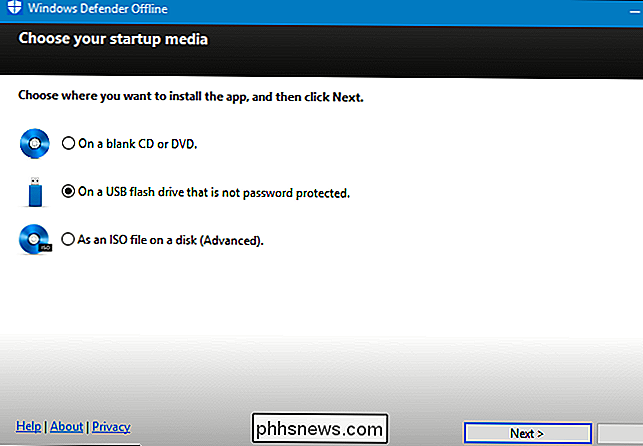
Sukūrę USB diską, kompaktinį diską ar DVD, turėsite jį pašalinti iš dabartinio kompiuterio ir nukreipti jį į kompiuterį, kurį norite nuskaityti. Įdėkite USB diską ar diską į kitą kompiuterį ir paleiskite kompiuterį iš naujo.
SUSIJĘS: Kaip paleisti kompiuterį iš disko ar USB disko
Įkrovimas iš USB disko, kompaktinio disko arba DVD, kad paleistumėte nuskaityti Atsižvelgiant į kompiuterio nustatymus, jis gali būti automatiškai paleidžiamas iš laikmenos po jo paleidimo iš naujo, arba gali prireikti paspausti klavišą, norint įvesti "įkrovos įrenginių" meniu arba keisti paleidimo tvarką kompiuterio UEFI programinėje įrangoje arba BIOS.
Įkeldami iš įrenginio pamatysite "Windows Defender" įrankį, kuris automatiškai nuskaitys jūsų kompiuterį ir pašalins kenkėjišką programą. Tai veikia kaip "Windows Defender Offline" sistemoje "Windows 10", ir tai yra ta pati sąsaja, kurią pamatysite "Windows Security Essentials" "Windows 7" ir "Windows Defender" sistemoje "Windows 8.1".
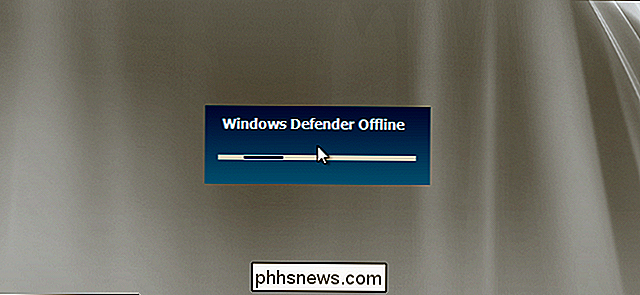
Po to, kai nuskaitymas baigtas ir jūs baigsite naudoti įrankį , galite iš naujo paleisti kompiuterį ir pašalinti "Windows Defender Offline" laikmeną, kad vėl paleistumėte "Windows".

Kaip nustatyti "Spotify" kaip numatytąjį muzikos teikėją "Amazonės echo"
Iki šiol, jei norėtumėte groti "Spotify" muziką "Amazonės echo", turėjote pasakyti atlikėją ar dainą, kurią jūs norėjo žaisti, o po to - "Spotify" pabaigoje. Tai šiek tiek sudėtinga, tačiau dabar jums nereikia to daryti, nes galite nustatyti Spotify kaip numatytojo muzikos teikėjo "Echo". Pagal numatytuosius nustatymus "Echo" naudoja "Amazon" muziką kiekvieną kartą, kai paprašysite ją dainuoti, bet po to Nustatykite Spotify kaip numatytąjį muzikos teikėją, galite tiesiog pasakyti kažką panašaus: "Alexa, žaisti The Weeknd" ir jis pradės groti iš "Spotify" vietoj "Amazon" muzikos.

Kaip greitai keisti "Safari" numatytąją paieškos variklį "OS X"
" Ar jūs pavargote nukirsti į "Safari" nustatymus, kad pakeistumėte numatytą paieškos variklį? Nebereikite kaskadės, tai kur kas lengviau! Jei norite naudoti skirtingus paieškos variklius arba tiesiog nenorite naudoti "Google", tai greitesnis būdas jį pakeisti iš vietos juostos. Paprastai, norėdami pakeisti Safari numatytą paieškos variklį, jūs pirmiausia turėsite atidaryti nuostatas, tada spustelėkite "Ieškoti", pakeiskite paieškos variklį ir išeikite iš nuostatų.


